win10没有改用本地账户登录的解决方法 win10没有改用本地账户登录怎么办
更新时间:2023-07-05 10:34:56作者:zheng
有些用户在使用win10电脑的时候想要切换本地账户登录,但是却没有这个选项,今天小编就给大家带来win10没有改用本地账户登录的解决方法,如果你刚好遇到这个问题,跟着小编一起来操作吧。
解决方法:
1.打开开始菜单,点击“设置”再点击“账户”
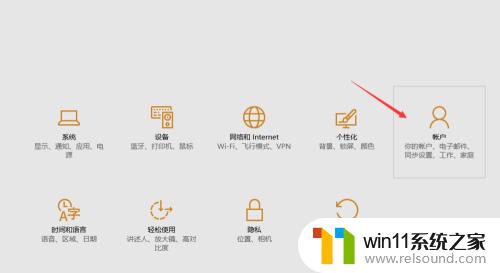
2.选择点击“家庭和其他用户”
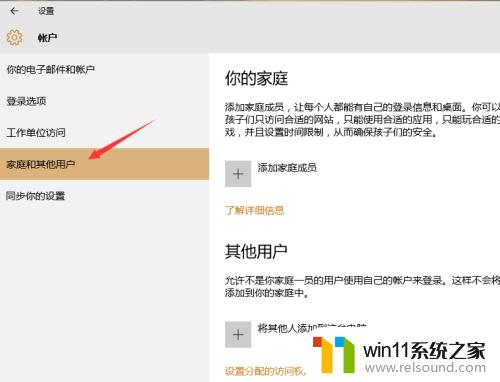
3.再点击“将其他人添加到这台电脑”

4.此处点击“我没有这个人的登录信息”
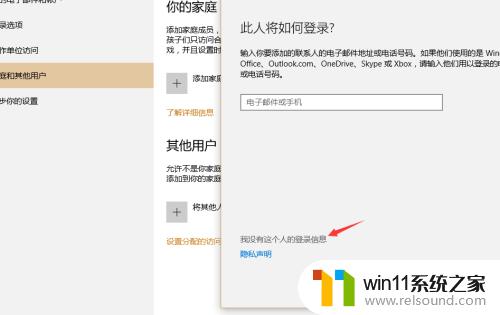
5.再点击“添加一个没有 Microsoft账户的用户”
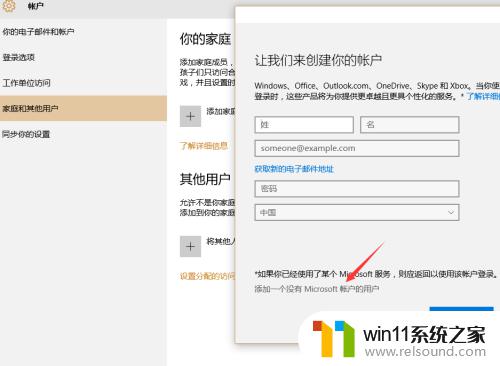
6.此时就可以创建电脑的“本地账户”了,填入一个用户名,密码可填可不填,填好之后再点击“下一步”
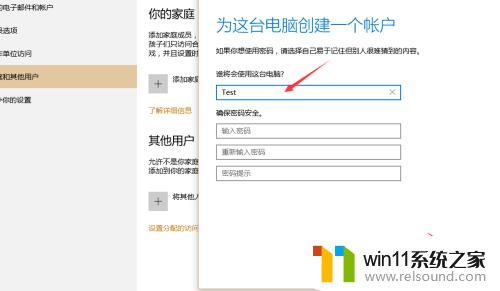
7.再点击“更改账户类型”
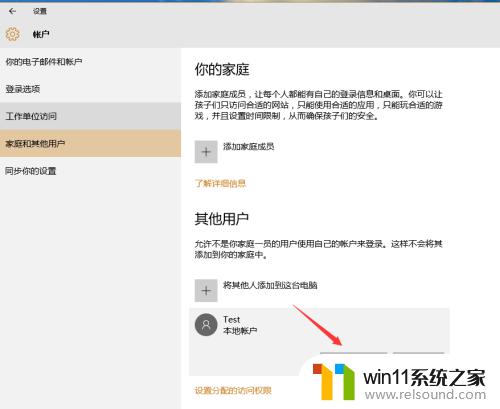
8.选择“管理员”并“确定”即可。此时,就有了“改用本地账户登录”的选项。就可以看“Win10怎么退出微软账户”这篇经验继续改用本地账户登录了
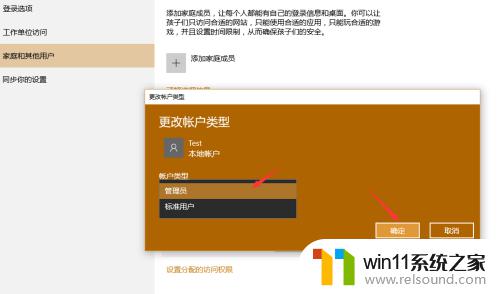
以上就是win10没有改用本地账户登录的解决方法的全部内容,还有不懂得用户就可以根据小编的方法来操作吧,希望能够帮助到大家。















